Kako ažurirati upravljačke programe na prijenosnom računalu? Koji su upravljački programi potrebni za prijenosno računalo
Vlasnici prijenosnih računala, kao i vlasnici stacionarnih računalnih terminala, ponekad trebaju sami instalirati ili ažurirati upravljačke programe, unatoč činjenici da je sustav u početku instalirao gotovo sve same od sebe. O tome kako ažurirati upravljačke programe na prijenosnom računalu, a onda će se raspravljati o tome. Nudimo nekoliko osnovnih metoda za razmatranje, koje svaki korisnik može koristiti bez posebnih problema, a to se odnosi ne samo na prijenosna računala. Neka rješenja bit će korisna u slučaju stacionarnih računala s operacijskim sustavima Windows.
Koji su upravljački programi potrebni za prijenosno računalo?
Općenito, ako krenemo od osnovnog shvaćanja da je upravljački program poseban softver za upravljanje "željezom" i nekim virtualnim uređajima, lako je pretpostaviti da je njihova instalacija obvezna za apsolutno sve komponente koje su uključene u korištenu konfiguraciju.
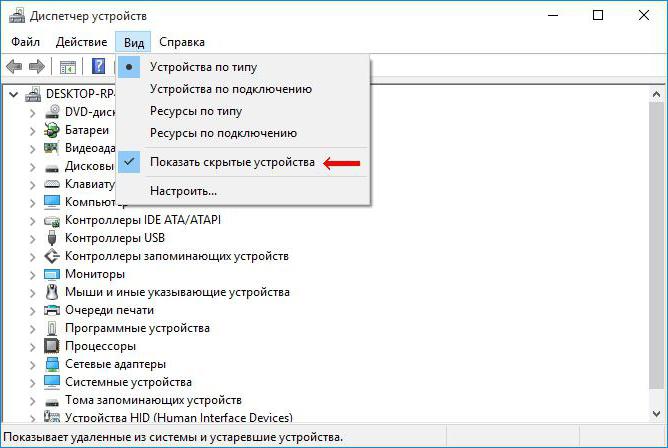
Za sada, nemojmo govoriti o virtualnim uređajima, nego se fokusiramo na računalni hardver. Zapravo, sve instalirane komponente možete pregledati u standardnom "Upravitelju uređaja", dodatno pomoću prikaza skrivenih uređaja. Ovdje, osim posebnih kontrolera, zastupljen je sav hardver (monitori, tipkovnice, touchpad-ovi, grafike, zvučne i mrežne kartice, kamere, dodatni priključci, čitači kartica i još mnogo toga).
Automatska instalacija upravljačkih programa prilikom instalacije sustava Windows
U početku, čak iu fazi instalacije operativnog sustava, sve glavne upravljačke programe instalira sam OS u automatskom načinu rada koristeći vlastitu bazu podataka ili sustavska ažuriranja kada je spojen na Internet. Međutim, u većini slučajeva, instalacija standardnih (najprikladnijih) upravljačkih programa, čije verzije mogu biti nevažne.
Osim toga, neki uređaji mogu biti uključeni u prijenosno računalo, za koje možda nedostaju upravljački programi sadržani u instalacijskom distribucijskom kompletu, na primjer, neki Wi-Fi upravljački programi. Na laptopu u ovom slučaju morat će se sami instalirati.

Možete vidjeti da upravljački program nedostaje ili je nepravilno instaliran za takvu komponentu u istom "Upravitelju uređaja", gdje će neradna komponenta biti označena žutim markerima. Možete, naravno, koristiti ažuriranje odavde, ali ako u vlastitoj bazi podataka nema takvog upravljačkog programa, ne možete pokušati izvesti takve operacije (to ionako neće dati nikakav učinak).
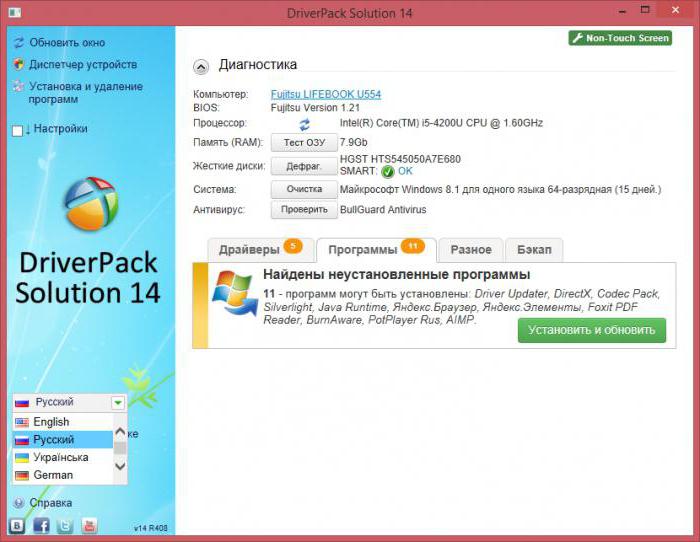
S druge strane, možete koristiti izvorni disk s upravljačkim programom, koji je nužno isporučen prilikom kupnje uređaja, ili koristiti diskovne programe kao što je DriverPack Solution, koji sadrže proširene baze podataka, u usporedbi s onima koji koriste Windows sustave. Vi čak ne morate razmišljati o tome što vozač instalirati na laptop, jer komunalije ovog ranga instaliraju sve potrebne programe automatski i mogu čak napraviti potpuno ažuriranje upravljačkih programa na najnovije verzije, međutim, pod uvjetom da postoji internetska veza. Zaustavimo se na to odvojeno.
Kako pronaći upravljačke programe za nestandardnu opremu?
Sada ćemo vidjeti što se može učiniti za ažuriranje ako ne postoji upravljački program za bilo koju komponentu u bazi podataka sustava. Pretraživanje Interneta za web-lokaciju za preuzimanje zahtijeva softver, tražeći u pretraživanju, na primjer, “upravljački programi za“ Wi-Fi ”na prijenosnom računalu” je nezahvalan zadatak.
To je razumljivo, jer za svaku pojedinu komponentu trebate određenu verziju upravljačkog programa. Ali kako točno znati što je ta komponenta? Da biste to učinili, morate koristiti isti “Upravitelj uređaja”, odabrati željeni uređaj, desnom tipkom miša kliknite odjeljak s svojstvima u izborniku s desnom tipkom miša i idite na karticu s pojedinostima.
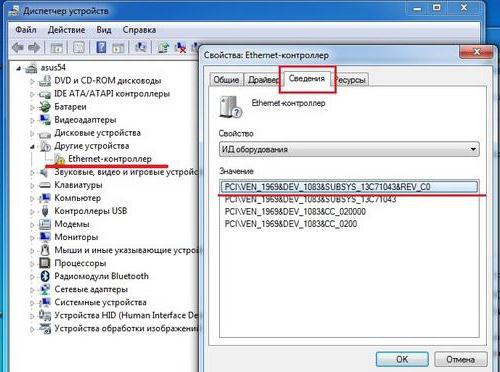
Ovdje u padajućem izborniku koji se nalazi u gornjem dijelu prozora morate odabrati ID opreme, nakon čega će se u donjem prozoru prikazati jedan ili nekoliko redaka koji sadrže vrijednosti VEN i DEV. To su vrlo jedinstveni identifikatori koji omogućuju točno određivanje uređaja. Ako se pojavi nekoliko redaka, morate odabrati najdulji, kopirati ga ili napisati, a zatim tražiti upravljačke programe po tim vrijednostima (za to možete koristiti specijalizirane web-lokacije ili pogledati resurs upravljačkog programa za razvojne programere ili web-lokaciju proizvođača računala)
Kontaktirajte podršku
Općenito, pristup web-mjestu proizvođača prijenosnog računala je najbolje rješenje. Uobičajeno je da ovi resursi imaju posebnu sekciju za pomoć u kojoj možete pronaći i koristiti alate za testiranje konfiguracije na mreži.
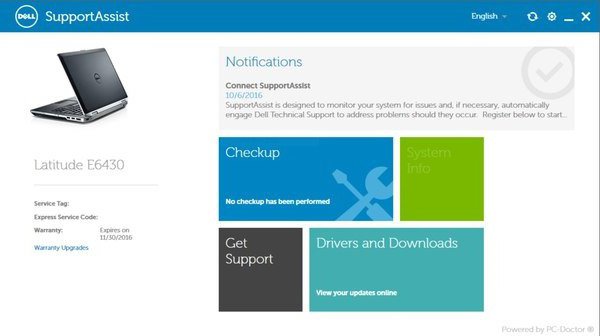
To može potrajati puno vremena, ali rezultati će pokazati ne samo osnovne parametre sustava, nego i procjenu performansi ili potrošnje energije, kao i informacije o nestalim ili pogrešno instaliranim upravljačkim programima. Upravljačke programe možete instalirati ili ažurirati na prijenosnom računalu izravno na web-lokaciji. U isto vrijeme, daje se potpuno jamstvo za rad uređaja nakon instalacije odgovarajućeg softvera ili ažuriranja.
Kako se ažuriraju upravljački programi na prijenosnom računalu ("Windows 7") na klasičan način
No, u nekim slučajevima, ažuriranje upravljačkog programa kada postane zastarjelo ili uređaj ne radi, možete sami obaviti. Upravljački programi za prijenosno računalo (Windows 10, 8, 7 ili bilo koja druga verzija) mogu se ažurirati pomoću “Upravitelja uređaja”.
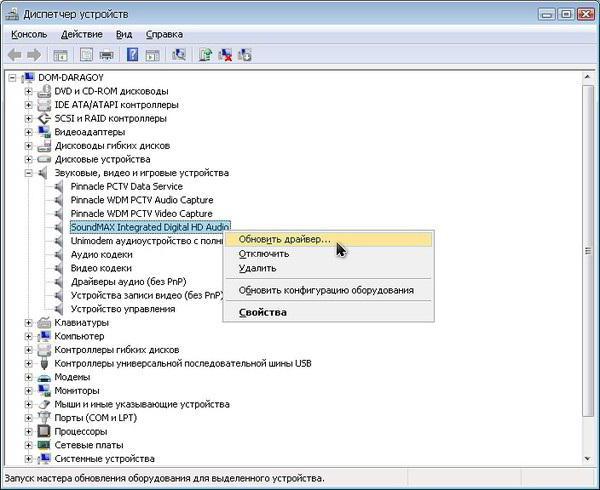
Kroz RMB, jednostavno odaberite stavku za ažuriranje softvera uređaja ili, koristeći izbornik svojstava, kliknite na odgovarajući gumb. Međutim, softver će se ponovno instalirati pomoću baza podataka samog sustava. U tom slučaju, čak ni uklanjanje uređaja s njegovom ponovnom identifikacijom neće pomoći.
Problemi s instaliranjem upravljačkih programa i performansi hardvera
Ali ponekad ažuriranje upravljačkih programa na laptopu ovom metodom je vrlo problematično. U takvoj situaciji, ako je korisnik učitao i spremio ažurirani upravljački program na tvrdom disku ili izmjenjivom mediju, trebate navesti ili traženje upravljačkih programa na ovom računalu ili koristiti gumb za pregledavanje da biste odredili točnu lokaciju potrebnog softvera.
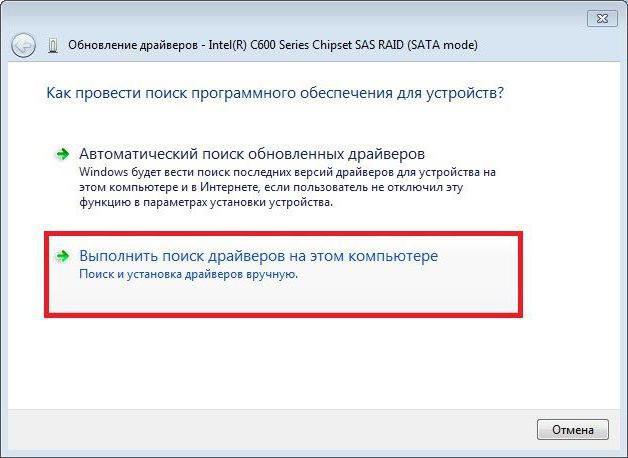
Kao što je već spomenuto, upravljačke programe možete pronaći pomoću identifikatora. U suprotnom, sustav će utvrditi ono što se čini najrelevantnijim za sebe.
Ažurirajte pomoću posebnih uslužnih programa
Kao što se smatra, moguće je ažurirati upravljačke programe na prijenosnom računalu jednostavnom metodom, koja se sastoji u korištenju posebnih aplikacija za automatsko pronalaženje i instaliranje ažuriranja upravljačkih programa.
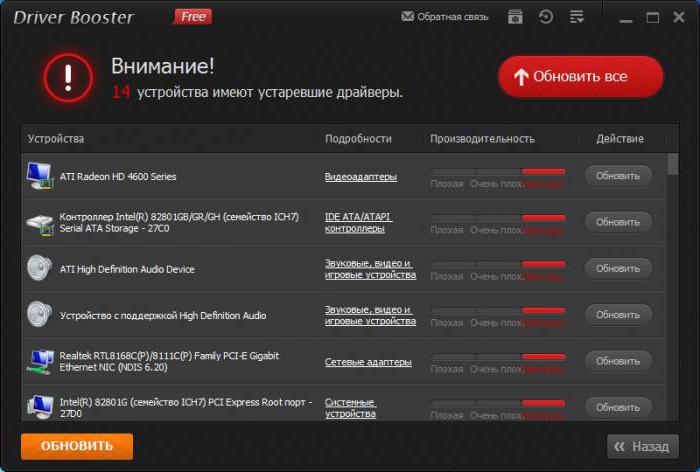
Možete koristiti gore opisani program (DriverPack Solution) ili zatražiti pomoć od programa Driver Booster, Slim Drivers i slično. Nakon pokretanja, aplikacije pokreću automatsko skeniranje i izdaju presudu o stanju vozača. Za nadogradnju jednostavno prihvatite ponudu za nadogradnju, pričekajte da se postupak dovrši i ponovno pokrenite računalni sustav.
Napominjemo: budući da takvi programi izravno pristupaju web-lokacijama programera ili proizvođača opreme, potrebna je neprekinuta internetska veza za traženje i instaliranje ažuriranja.
Kratak sažetak
To je sve o ažuriranju potrebnih upravljačkih programa za prijenosna računala. Ostaje odgovoriti na posljednje pitanje o tome koja od predloženih rješenja je najbolje koristiti. Možda će se mnogi korisnici složiti da je potrebno puno vremena i vremena za ručno traženje i instaliranje ažuriranja. Ovaj se pristup može koristiti osim u slučajevima kada internet nije kod kuće, a pretraživanje se vrši s drugog uređaja i na drugom mjestu. Ako je veza u redu, da ne bi patila, najlakši način je instalirati bilo koji uslužni program za automatsko ažuriranje, pogotovo jer će u tom slučaju biti instalirani potrebni upravljački programi i oprema će raditi ispravno, jer su upravljački programi u početku preuzeti izravno od developera i proizvođača. Da, i infekcija virusom je smanjena na gotovo nulu, za razliku od situacija u kojima korisnik preuzima preuzimanje, pa čak i iz upitnih stranica.